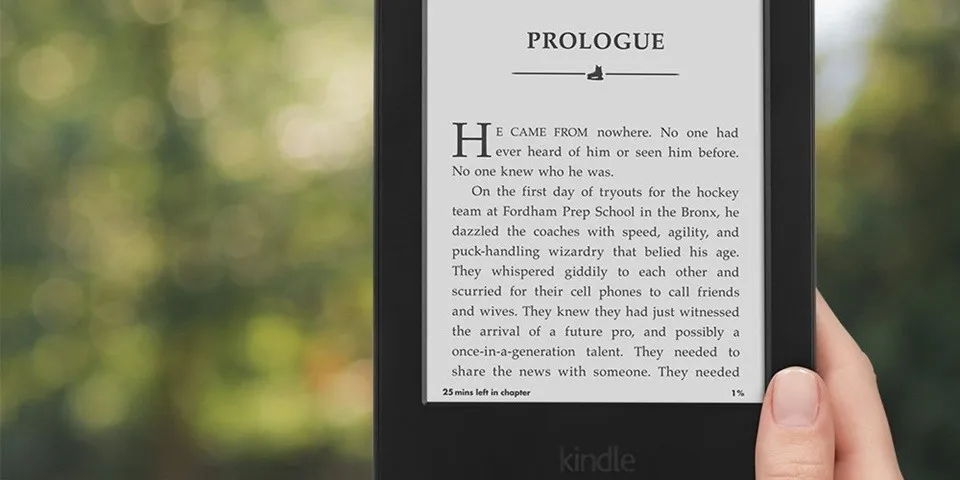FPTShop xin gửi đến các bạn bài viết hướng dẫn sử dụng Amazon Kindle. Đây là thiết bị đọc sách ebook tốt nhất thị trường hiện nay. Mời các bạn xem qua.
FPTShop xin gửi đến các bạn bài viết hướng dẫn sử dụng Amazon Kindle. Đây là thiết bị đọc sách ebook tốt nhất thị trường hiện nay. Mời các bạn xem qua.
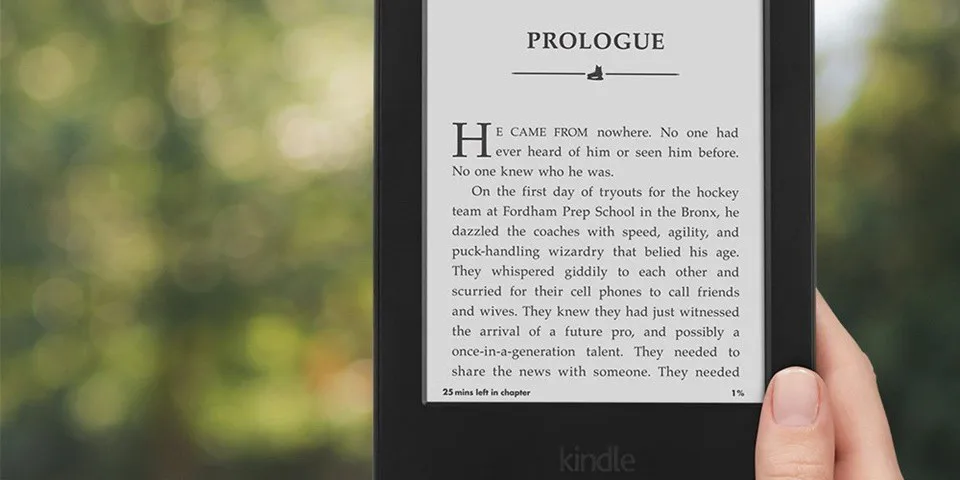
Bạn đang đọc: Hướng dẫn sử dụng Amazon Kindle
Máy đọc sách Amazon Kindle
Các bạn hãy thực hiện từng bước theo hướng dẫn sử dụng Kindle và cách chép sách vào Kindle Android sau:
Bước 1: Bật máy Kindle của bạn. Tất cả các mẫu Kindle có nút nguồn ở cạnh đáy. Một số mô hình khác sử dụng nút nguồn trượt hay Kindle Fire yêu cầu bạn bấm và giữ nút để mở nguồn.
Trên Kindle và Kindle Keyboard, bạn có thể điều hướng qua menu bằng cách sử dụng các nút điều hướng, còn được gọi là bộ điều khiển năm chiều, vì bốn nút định hướng và nút “Enter” ở giữa. Với các mẫu Kindle Fire và Kindle Touch sau này, bạn có thể dùng màn hình cảm ứng để sử dụng Amazon Kindle dễ dàng hơn nhé.
Tất cả các mô hình ngoại trừ Kindle Fire đều có nút Home sẽ đưa bạn trở lại menu chính.
Bước 2: Kết nối với mạng WiFi nếu bạn sử dụng Amazon Kindle lần đầu tiên. Việc đăng nhập này cũng không khác gì những thiết bị cầm tay như smartphone hay tablet khác. Amazon Kindle cũng có bản 3G hoặc 4G, nhưng ở Việt Nam chúng ta thường dùng loại WiFi cho tiện vì có thể mạng viễn thông ở đây không tương thích với mạng bên Mỹ.
Sau khi đã kết nối WiFi, hãy đăng nhập tài khoản Amazon của bạn để bắt đầu sử dụng Amazon Kindle nhé. Nếu chưa có bạn cũng có thể tạo tài khoản mới ngay trên thiết bị đọc sách này.
Tìm hiểu thêm: Biết cách sao chép trên máy tính này, công việc của bạn sẽ hiệu quả hơn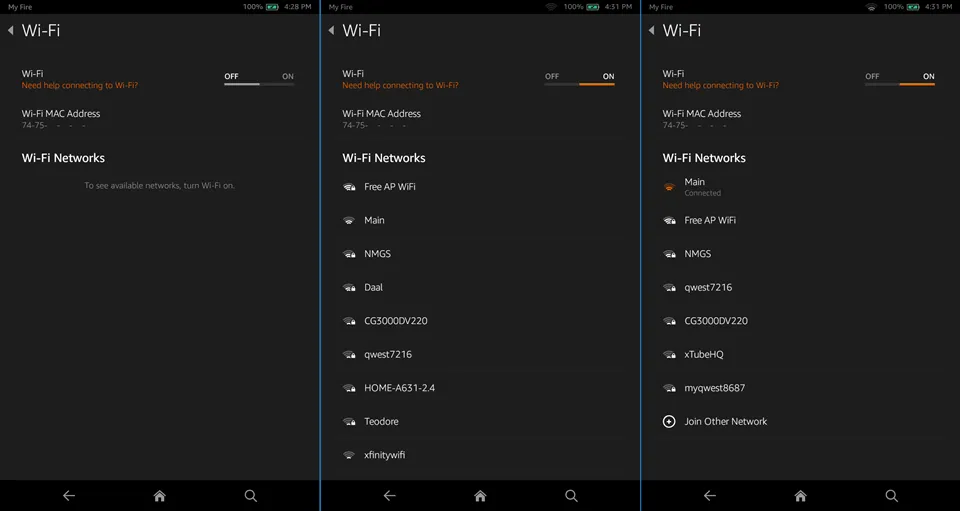
Đăng nhập WiFi để sử dụng Amazon Kindle
Bước 3: Mở thử một cuốn ebook có sẵn trên Kindle để đọc. Bạn có thể lật trang bằng cách sử dụng các nút xoay trang ở bên trái hoặc bên phải của Kindle, hoặc trên các phiên bản màn hình cảm ứng, bạn chỉ việc vuốt nhẹ là được.
Bước 4: Để sạc Kindle, bạn cắm dây nối Micro-USB vào dây sạc hoặc máy tính như thường. Nó dùng chung dây sạc với smartphone đấy bạn. Ngoài ra, dây nối này cũng cho phép bạn chép sách ebook trực tiếp từ máy tính lên thiết bị để sử dụng Amazon Kindle .
Bất kỳ sách Kindle nào bạn mua trên Amazon đều được lưu vào tài khoản Amazon của bạn và được gửi tự động đến Kindle, miễn là bạn dùng chung tài khoản Amazon đăng nhập.
Ngoài ra, bạn cũng có thể gửi email các tài liệu cá nhân tới các thiết bị Kindle đã đăng ký của bạn thông qua email Amazon cá nhân của bạn. Để làm được điều này, lên trang Amazon > chọn Your Account > Manage Your Kindle > Personal Document Settings.
Xem thêm: Làm sao thay đổi thông báo pin trên Android?
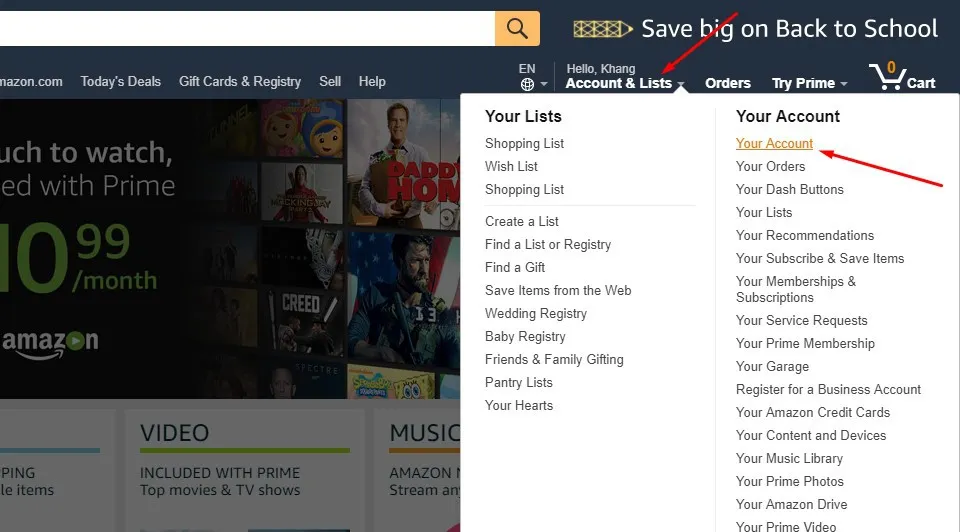
>>>>>Xem thêm: True Caller – Ứng dụng nhận dạng người gọi, số điện thoại spam, tin rác phổ biến nhất hiện nay
Trang tùy chỉnh Amazon để gửi email cho Kindle
Tại đây bạn sẽ thấy email Amazon của bạn có dạng [email protected]. Click vào Add a new approved e-mail address để thêm địa chỉ email riêng của bạn. Sau này chỉ cần thêm tài liệu và gửi email đến địa chỉ vừa mới thêm mới vào là ebook hay file đó sẽ được tự tải lên Kindle của bạn.
Mình đã hướng dẫn sử dụng Amazon Kindle cho bạn rồi đấy. Hy vọng bài viết này có ích cho bạn. Chúc bạn thành công!
DominV